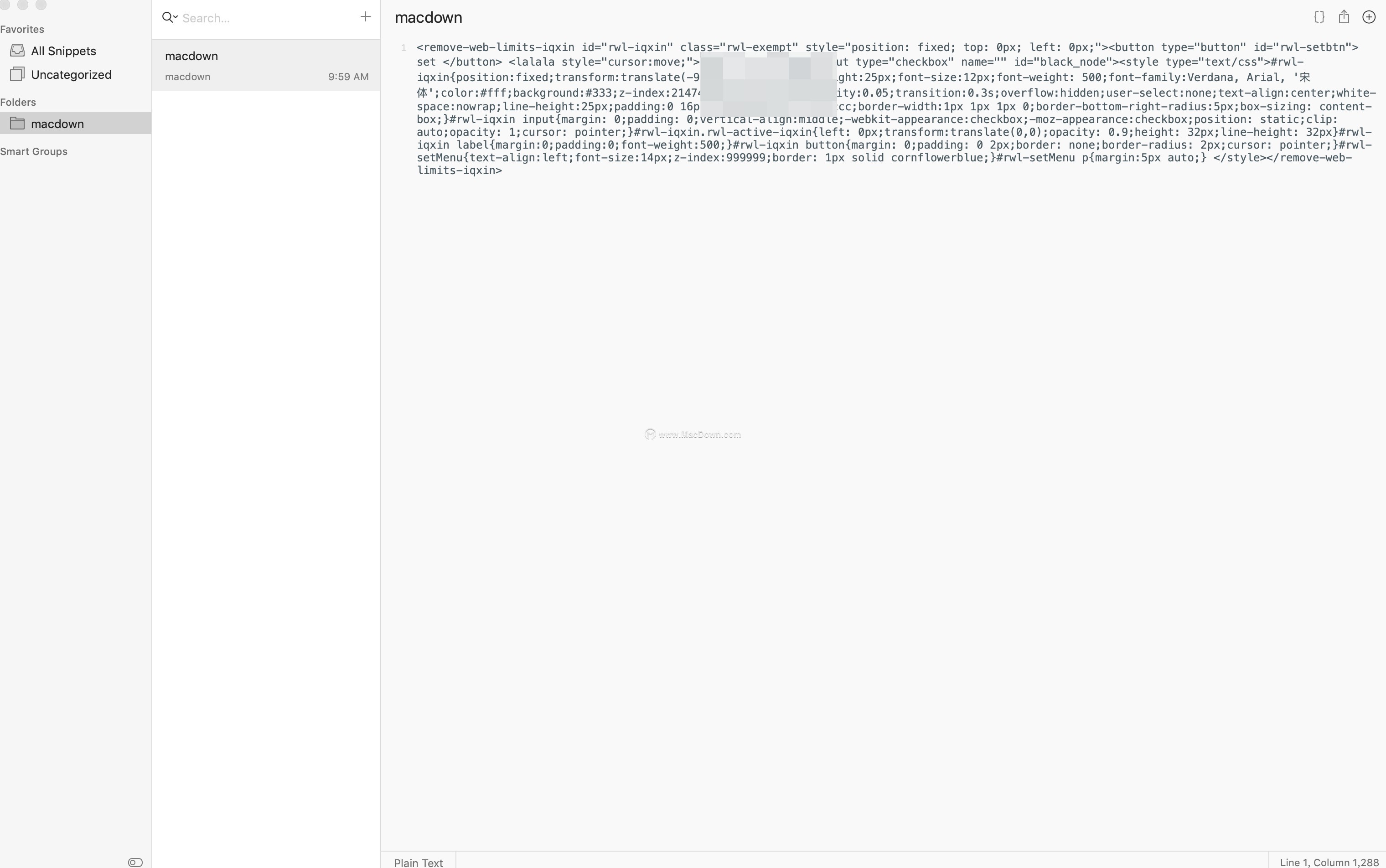SnippetsLab for Mac(代码片段管理器) 2.3.4激活版
SnippetsLab 是一款功能强大的代码片段管理器软件,它提供了一个方便的方式来组织、存储和快速检索代码片段和常用代码块。
以下是 SnippetsLab 的一些主要特点和功能:
代码片段管理:SnippetsLab 允许用户创建和组织代码片段,用户可以将它们分组、添加标签和描述,以便更好地组织和分类代码。
语法高亮和格式化:软件支持多种编程语言的语法高亮和代码格式化,使代码更易于阅读和理解。
快速搜索和检索:SnippetsLab 提供了强大的搜索功能,用户可以通过关键字、标签或描述快速查找所需的代码片段。这样可以节省时间,并提高在大量代码中定位和复用特定片段的效率。
代码编辑和预览:软件内置了简单的代码编辑器,允许用户对代码片段进行编辑、调整和测试。用户可以预览代码片段的效果,确保其正确性和可用性。

SnippetsLab for Mac软件安装步骤
下载完成后,打开安装包,将左侧的软件拖动到右侧应用程序即可。
SnippetsLab Mac软件介绍
SnippetsLab Mac是Mac平台非常不错的代码片段管理器软件,无需使用鼠标即可快速搜索,预览,打开或复制您的代码段,非常简单方便。SnippetsLab使用嵌套文件夹,标签和智能组支持在一个地方管理所有有价值的代码片段变得简单。
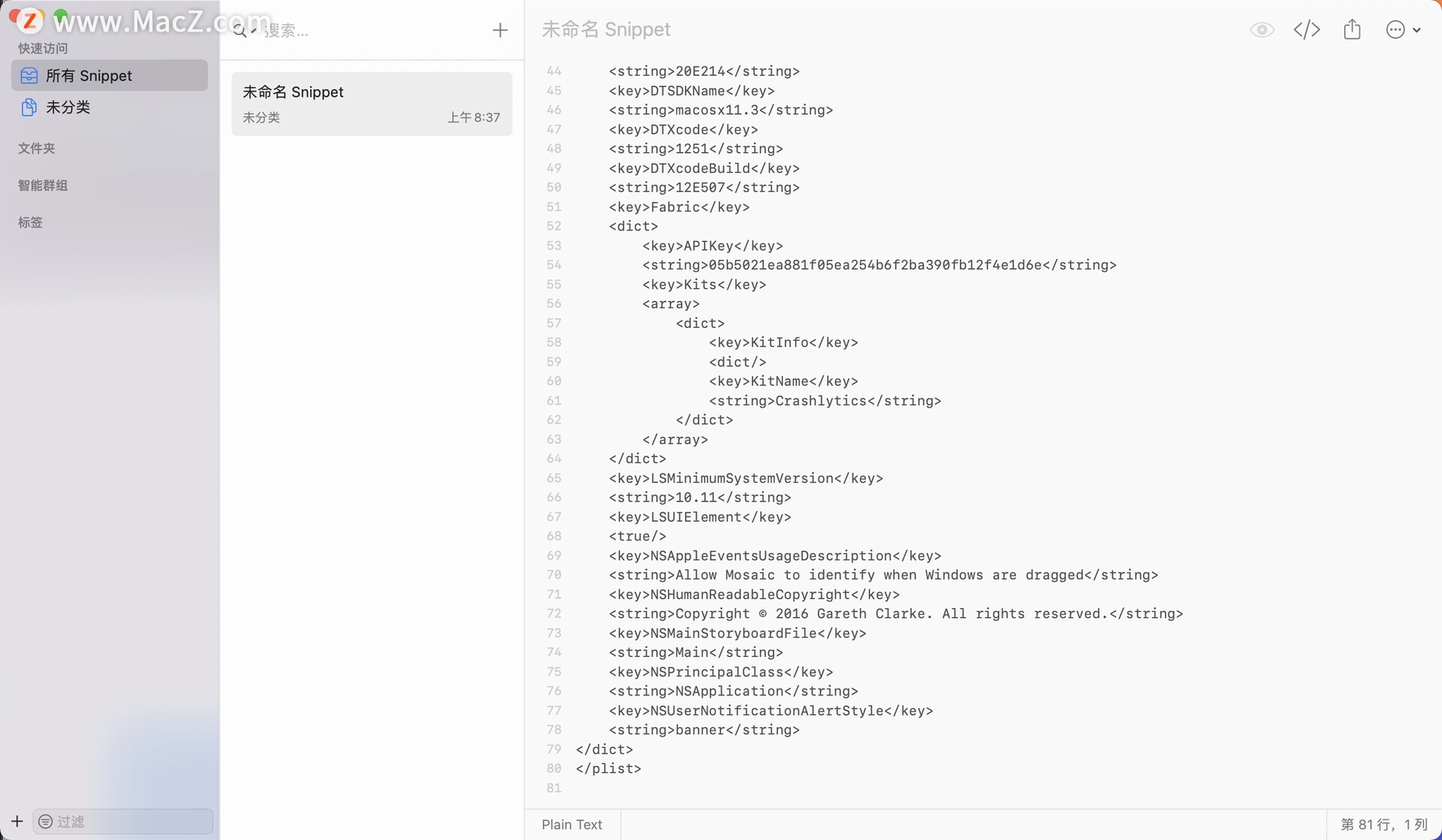
SnippetsLab Mac功能介绍
1、所有你的片段,有组织
SnippetsLab使用嵌套文件夹,标签和智能组支持在一个地方管理所有有价值的代码片段变得简单。您可以按日期,标题等对代码段进行排序。
要启用更快的访问权限,请将最常用的文件夹和智能组拖到“收藏夹”部分以创建快捷方式。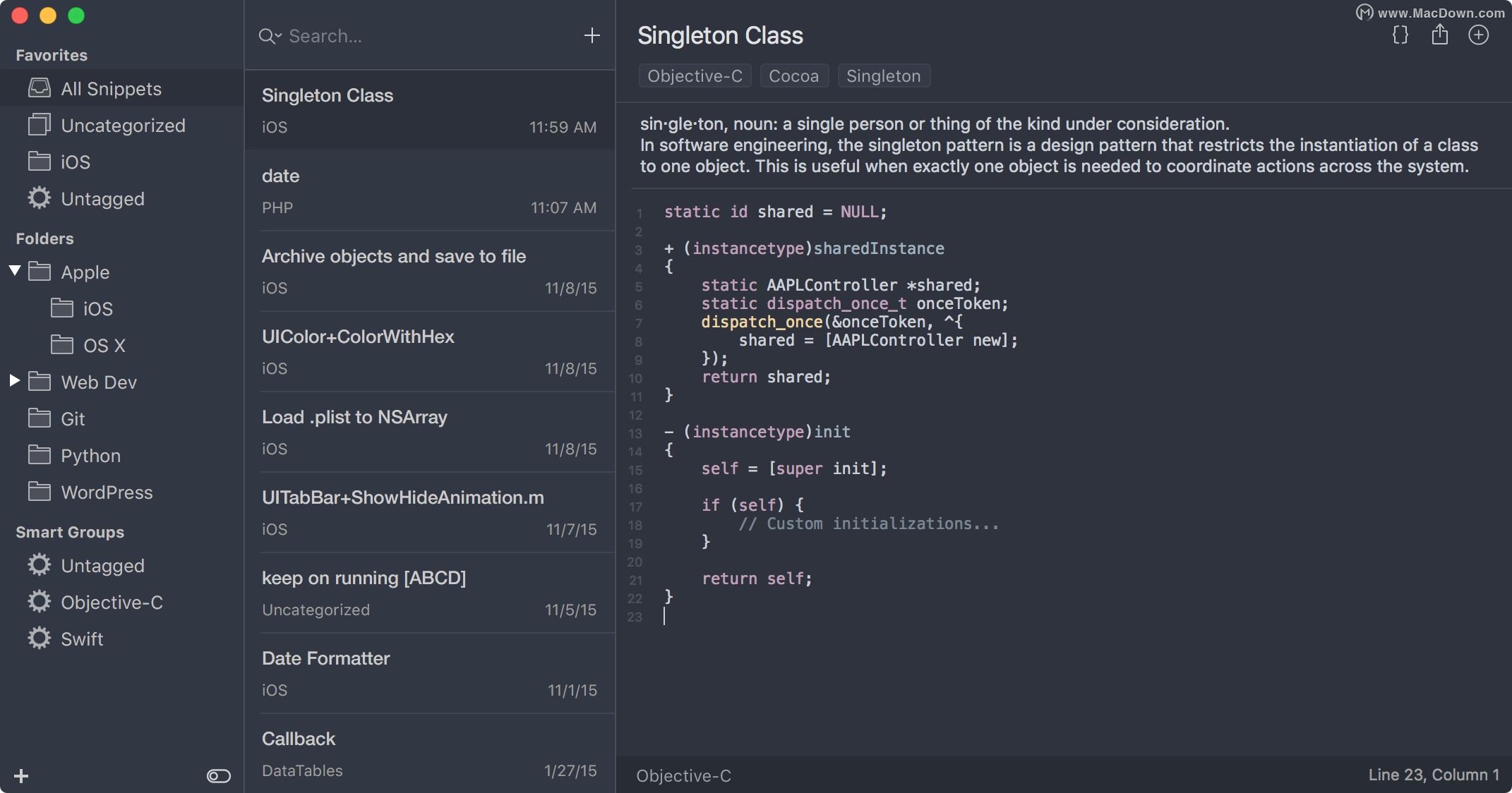 2、笔记和碎片
2、笔记和碎片
而不是弄乱实际代码,将任何描述,链接或背景信息放入专用的代码段注释区域。
如果需要,您还可以将多个源片段添加到一个片段中。例如,标题和实现,或一个问题的多个解决方案。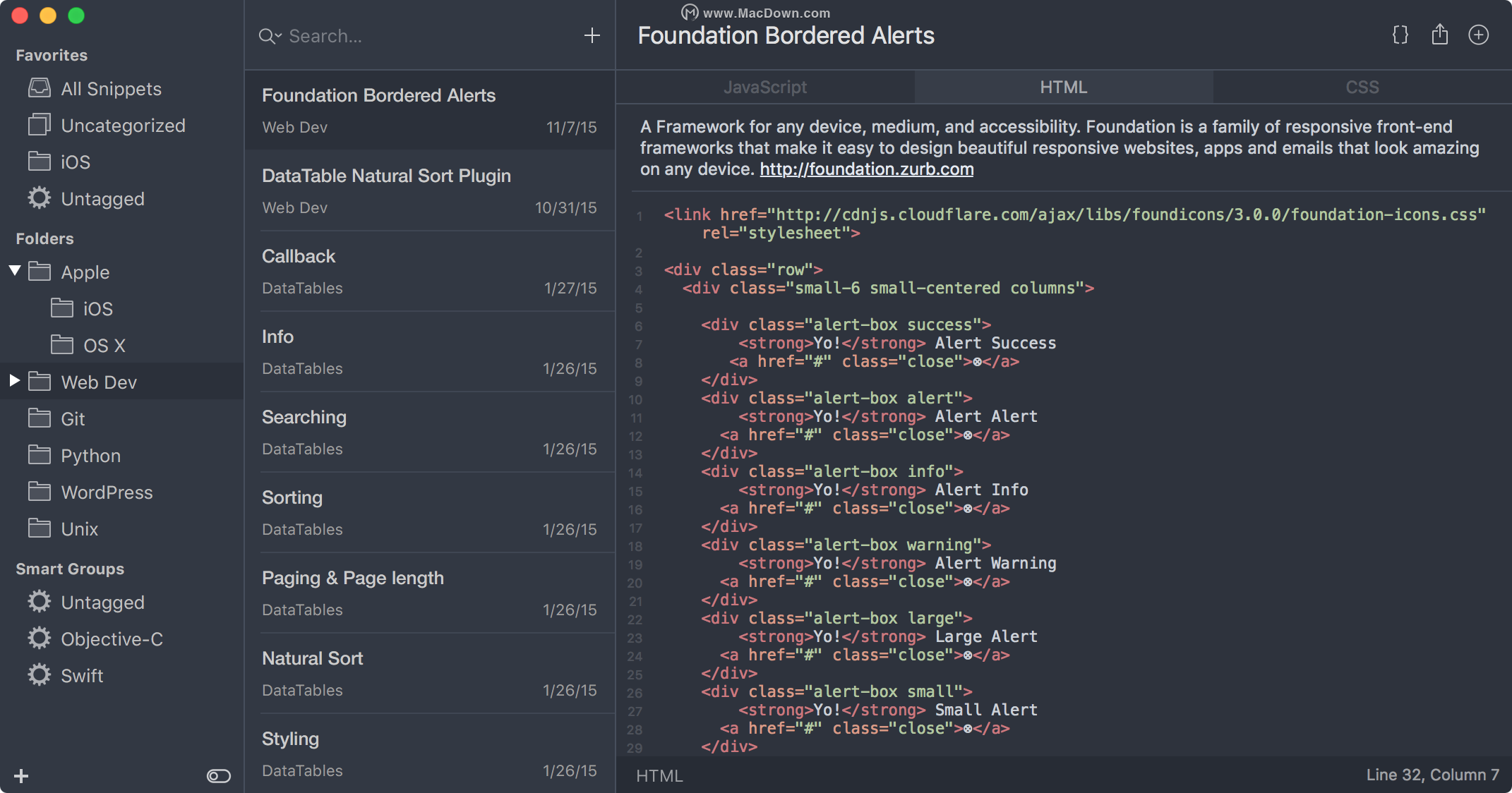 3、语法突出显示
3、语法突出显示
SnippetsLab具有语法高亮功能,支持多种语言。从超过350种语言中选择您最喜欢的语言。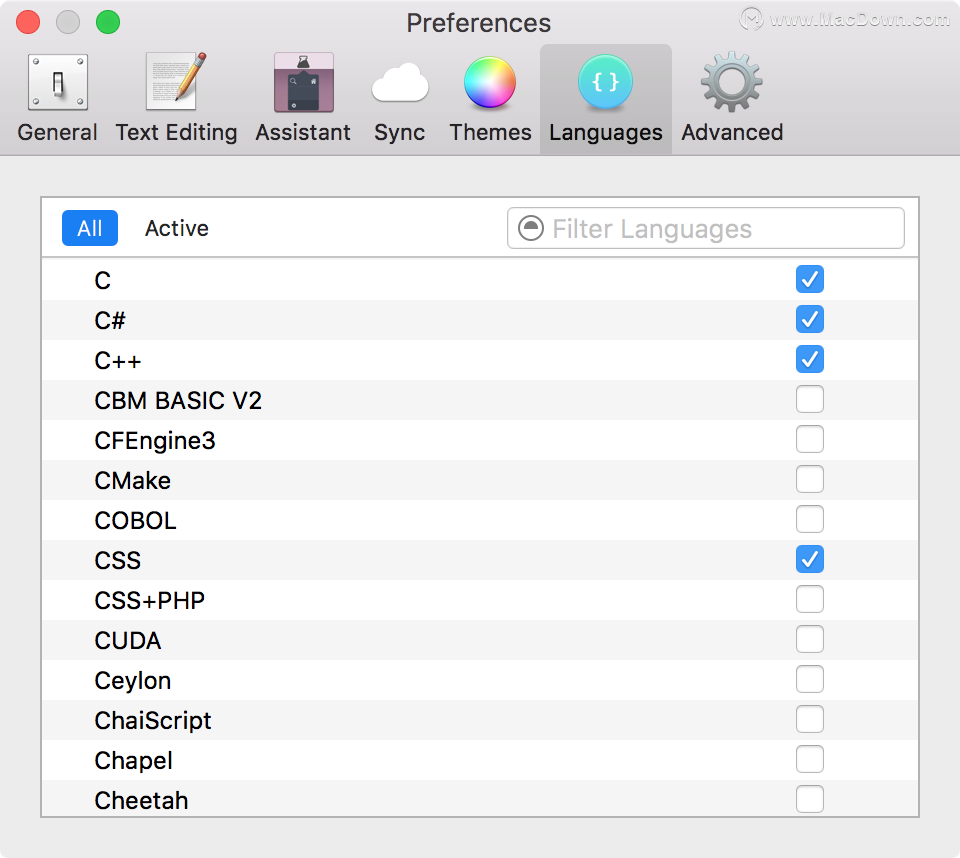
SnippetsLab使用方法
SnippetsLab助手可以极大地提高您的工作效率。它是一个生活在你的菜单栏中的便利工具。您甚至无需使用鼠标即可快速搜索,预览,打开或复制您的代码段。
1、全文检索
使用搜索栏可立即找到所需内容。您可以选择仅搜索标题,也可以搜索代码段的标题和内容。
2、打开,复制,预览
使用键盘快捷键预览您的代码段,在主窗口中打开或将内容复制到剪贴板。
3、创建片段
从菜单栏创建新的片段。
SnippetsLab特色介绍
1、SnippetsLab提供9个精心制作的主题。选择您熟悉的配色方案。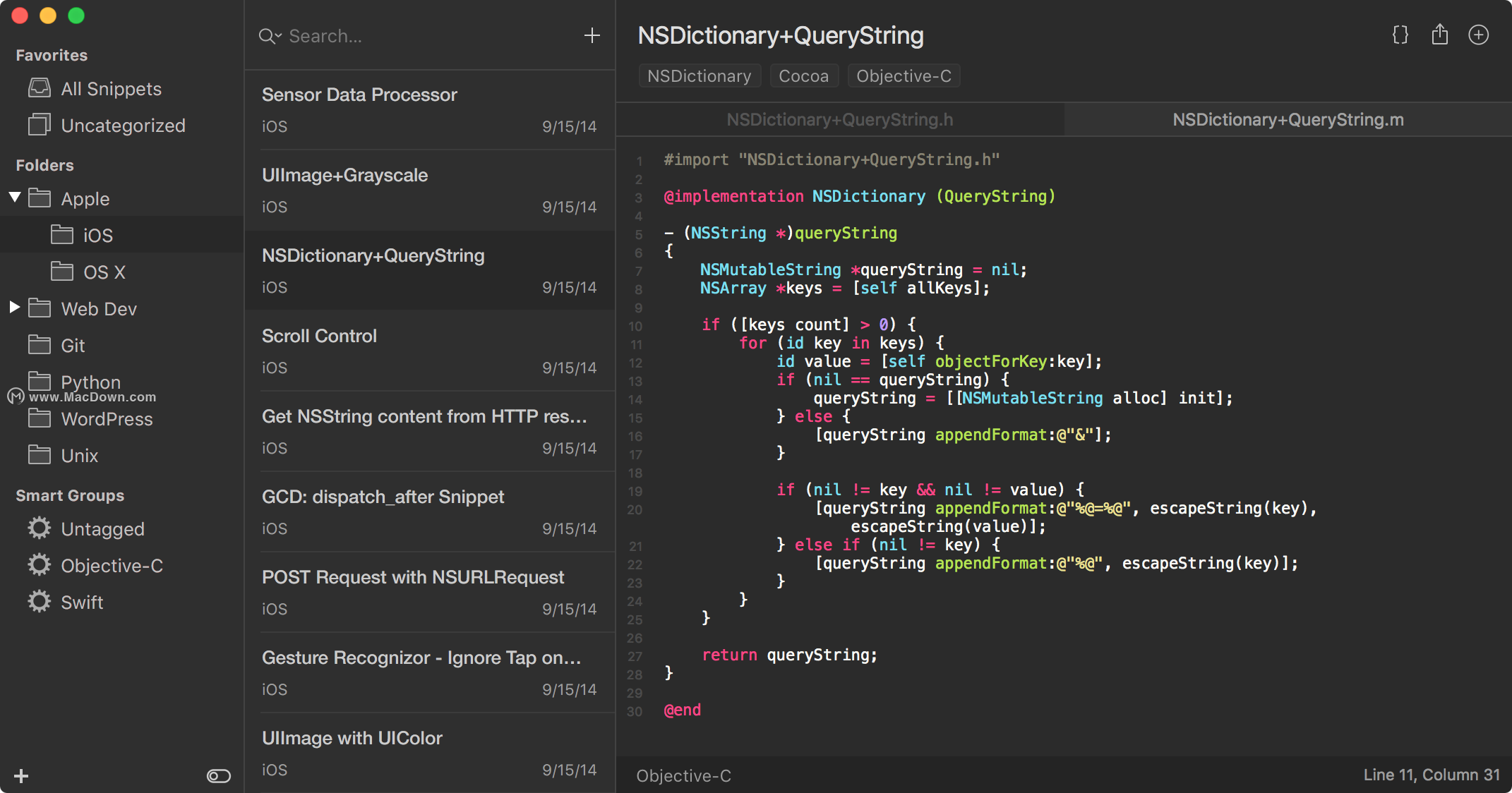 2、要点整合
2、要点整合
作为一个强大的代码片段管理器,SnippetsLab可以很好地与GitHub Gist配合使用。将您最喜爱的要点(甚至其他公共要点)导入SnippetsLab,将您的代码段作为gists发布到GitHub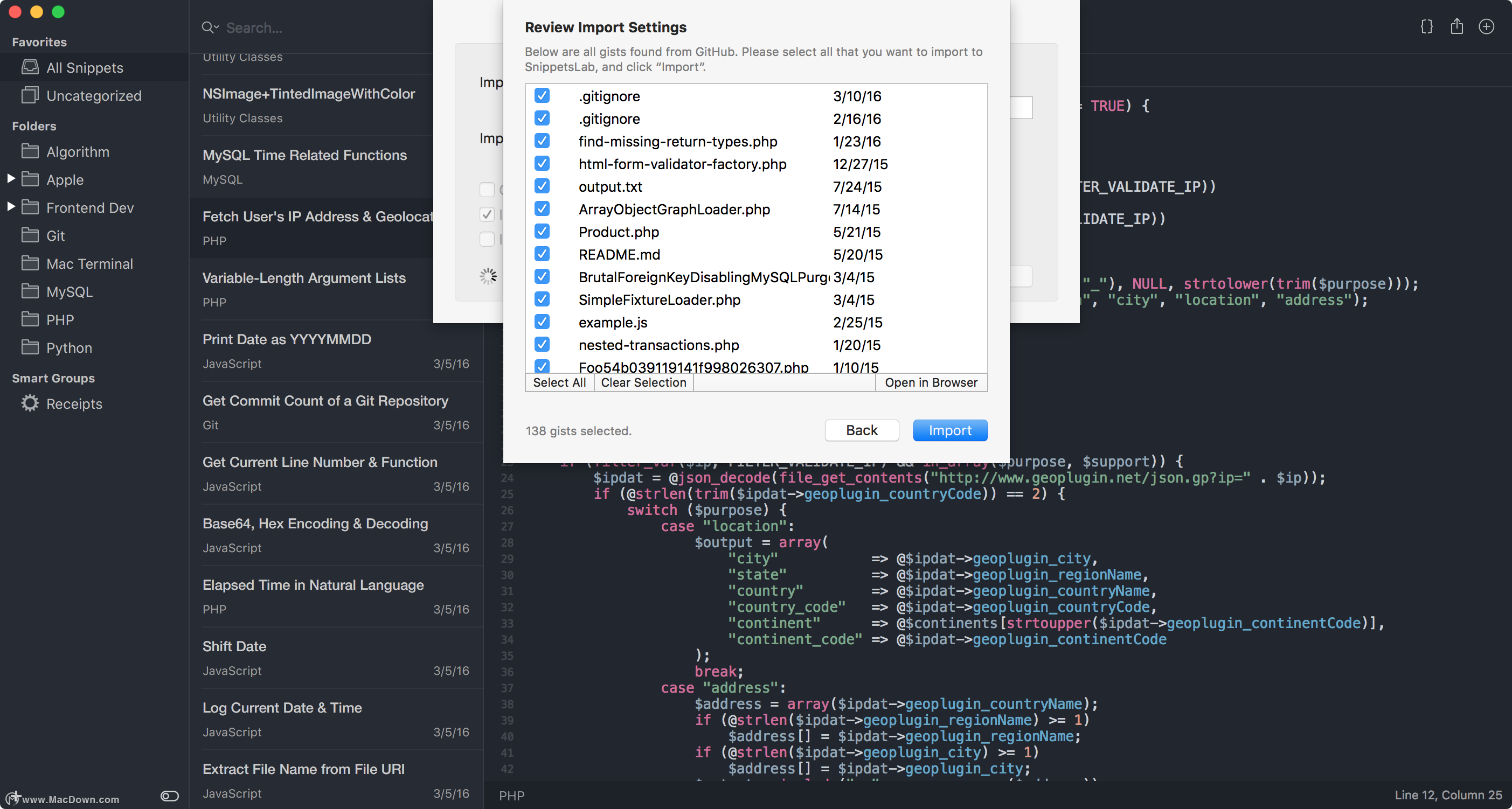 3、降价预览
3、降价预览
事情变得复杂了吗?尝试使用新的降价代码段。
您可以使用所有标准降价语法,并在一个代码段中混合使用不同类型的语言。只需单击即可在编辑/预览模式之间切换。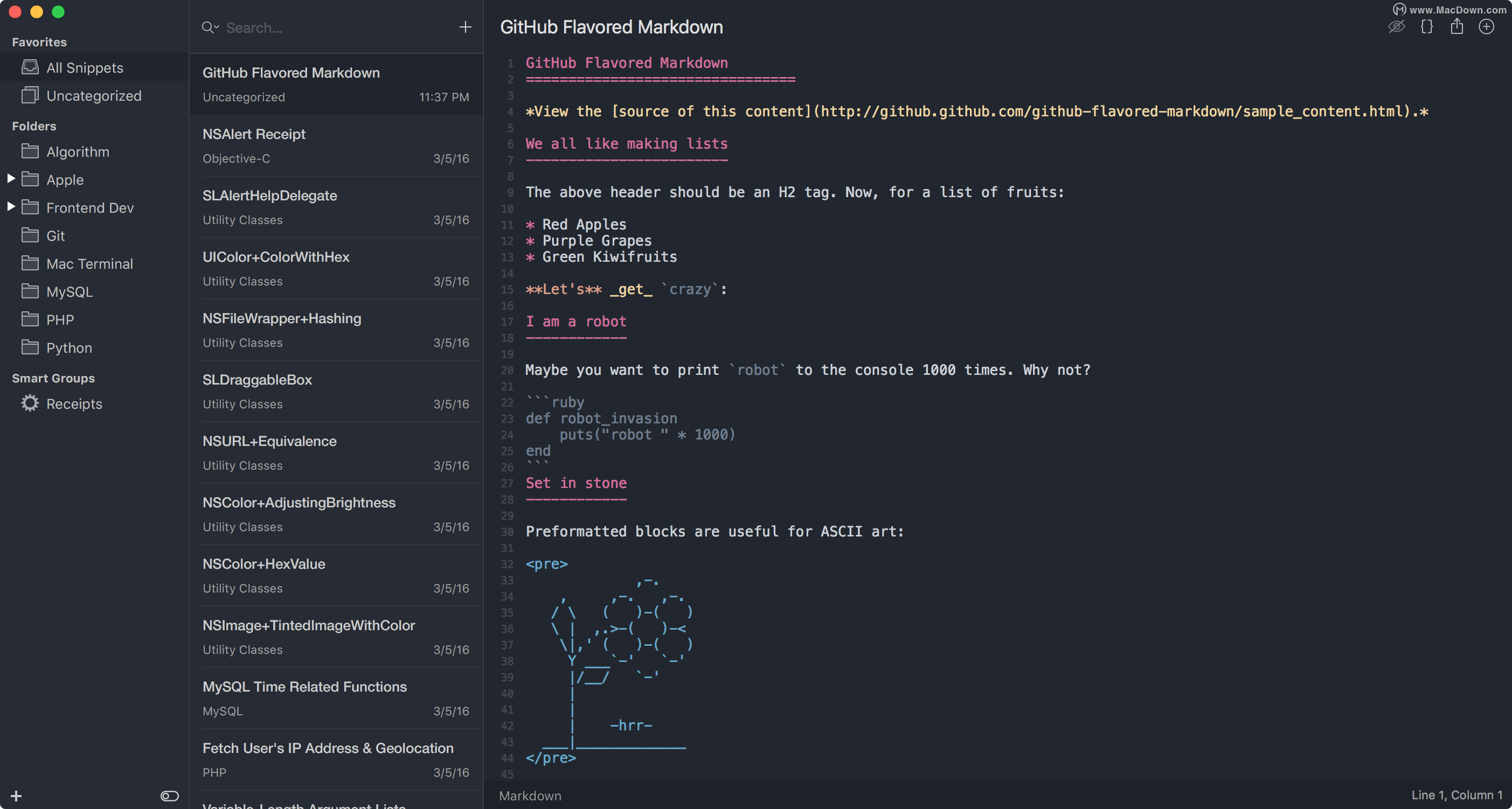 4、灵活的导出选择
4、灵活的导出选择
SnippetsLab允许您将库导出为JSON,XML甚至纯文本文件。毕竟你的图书馆是你的。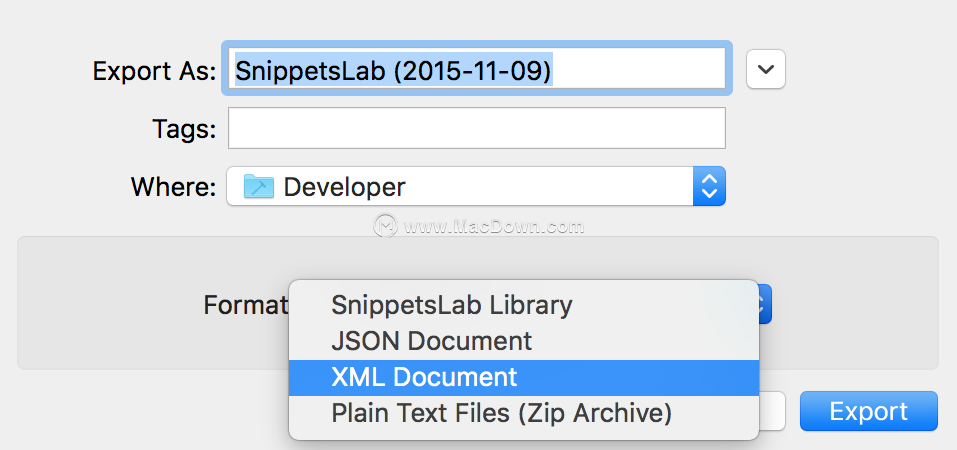 5、同步和备份
5、同步和备份
iCloud中。使用所有Mac保持最新的代码片段。这很简单。
其他同步服务。通过更改库的位置,您可以选择使用任何第三方基于文件的同步服务,如Dropbox或Google Drive。自动备份。为确保100%的数据安全性,SnippetsLab提供了一种每日自动备份库的机制。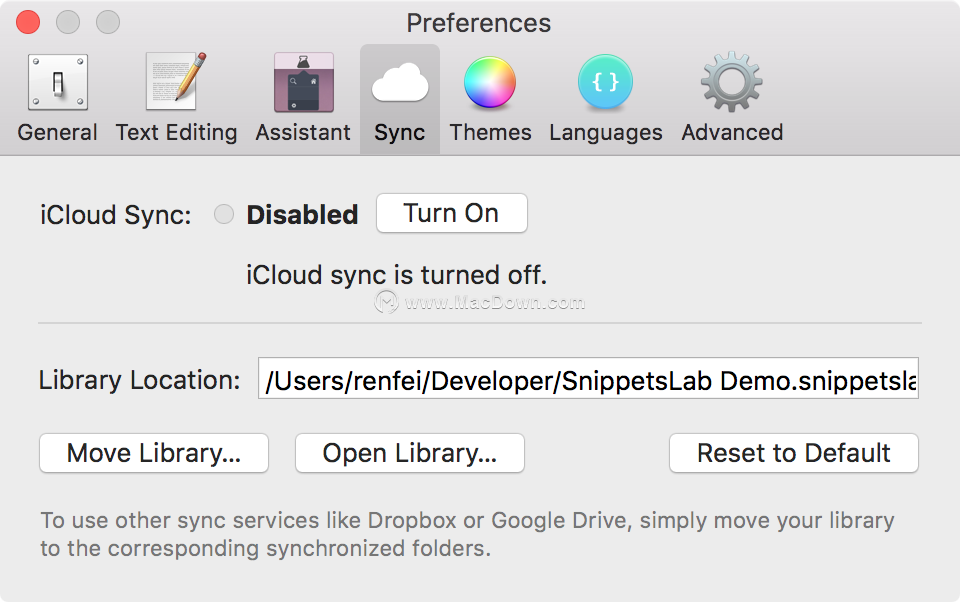
SnippetsLab Mac使用技巧
您可以使用自定义键盘快捷键来设置语言。为此,请按照以下步骤操作。
确保语法着色模式为“活动”(即SnippetsLab的“首选项”窗格中的“已选中”)。
从菜单栏中选择“ 编辑器” >“ 语法着色”,并记下要为其创建快捷方式的语法着色模式的名称。例如,Objective-C。
打开系统偏好设置,选择键盘,然后选择快捷方式。
从左侧列表中选择应用程序快捷方式,然后单击右侧列表下方的+按钮。
在“ 应用程序”字段中选择“ SnippetsLab”,然后在“ 菜单标题”字段中输入您在步骤2中获得的语??言的确切名称。在“ 键盘快捷键”字段中输入所需的组合键。
单击“ 添加”以提交。
全部完成!现在,您可以按指定的键盘快捷键来设置当前显示的代码段的语言。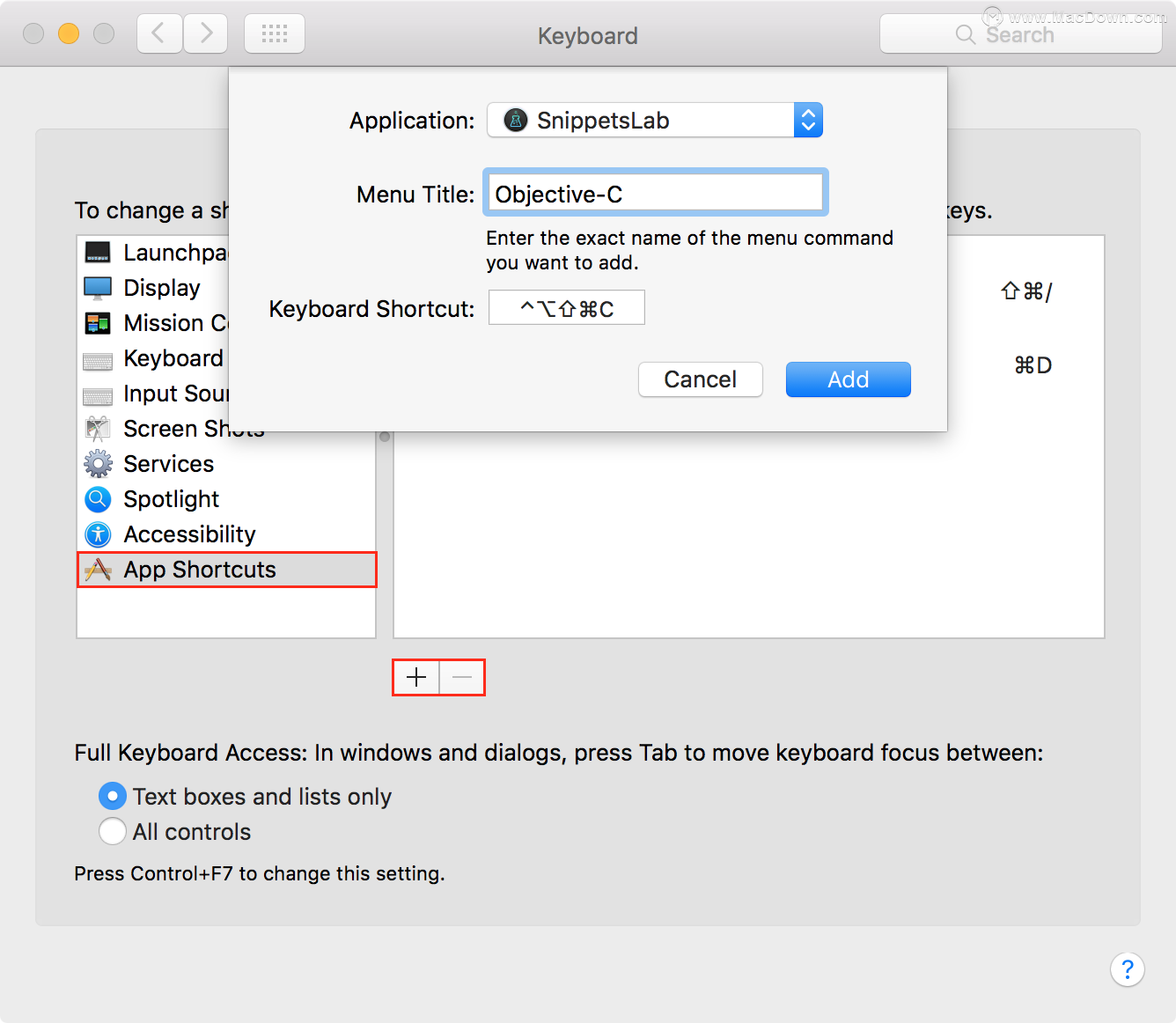
SnippetsLab Mac常问问题
1、什么是片段?如何添加新片段?
您可以将多个不同的“部分”包含在单个片段中,这称为片段。同一代码段下的不同片段可以具有不同的注释和语言。
当片段在逻辑上由多个部分组成时,片段可能很有用,特别是当它们具有不同的语言时。例如:
类头及其实现
一些HTML代码及其JavaScript / CSS对应物
一个问题的不同解决方案
2、每次创建新代码段时都必须选择语言吗?
不可以。您可以基于每个文件夹设置默认语言。
3、什么是“文件夹快捷方式”,如何添加?
您可以将最常用的文件夹和智能组添加到侧栏的“收藏夹”部分作为快捷方式。
4、如何搜索整个片段的内容?
从SnippetsLab 1.2.3开始,应用程序默认会搜索您的代码段的标题和内容。如果要更改此行为,请单击搜索栏左侧的放大镜按钮,然后从“ 仅搜索标题”和“ 搜索标题和内容”中选择一个选项。
5、如何从菜单栏中隐藏应用程序?
从菜单栏中选择SnippetsLab > Preferences ...,然后单击Assistant。确保选中Enable SnippetsLab Assistant和Hide dock图标选项。
如果隐藏了停靠栏图标,则也会禁用SnippetsLab的标准菜单栏。您可以从BTN-行动SnippetsLab助手底部的按钮访问常用功能,如导入/导出或首选项。
注意
禁用SnippetsLab Assistant时无法隐藏停靠栏图标,因为在这种情况下您将无法激活应用程序。
软件推荐理由
SnippetsLab是一个功能齐全的代码片段管理器。它可以帮助您收集和组织有价值的代码片段,并确保您可以随时轻松访问它们。有需要的朋友,macz.com为您提供SnippetsLab for Mac(代码片段管理器)v1.9.2激活版软件的极致下载体验,欢迎前来下载!